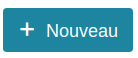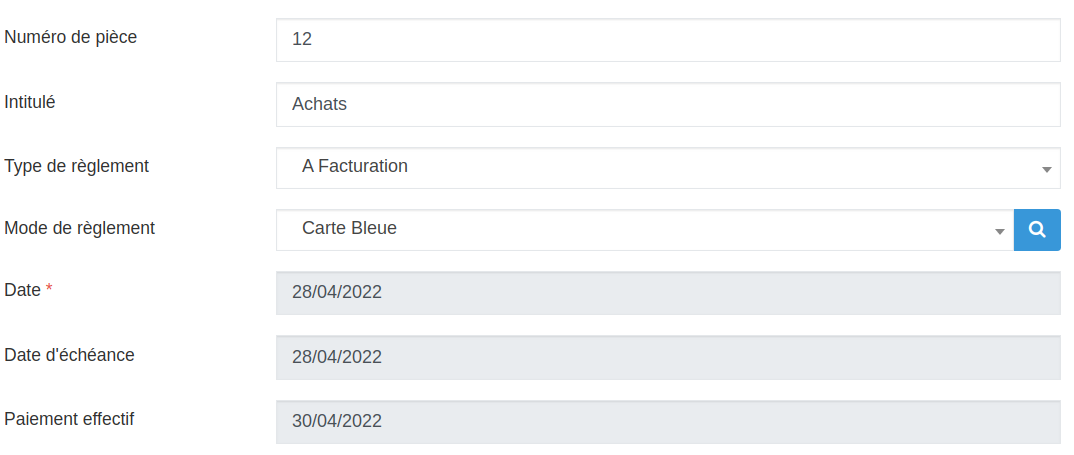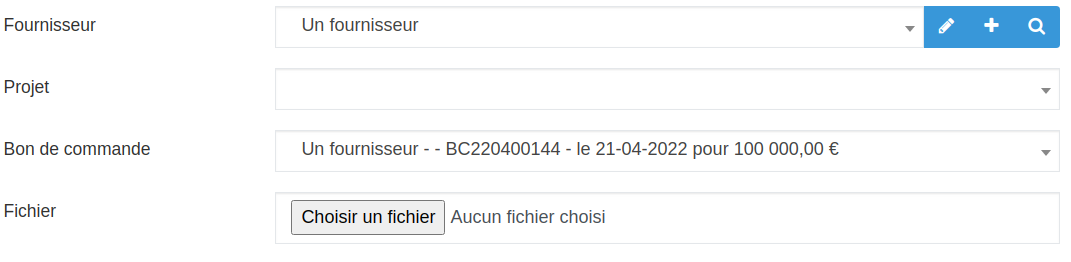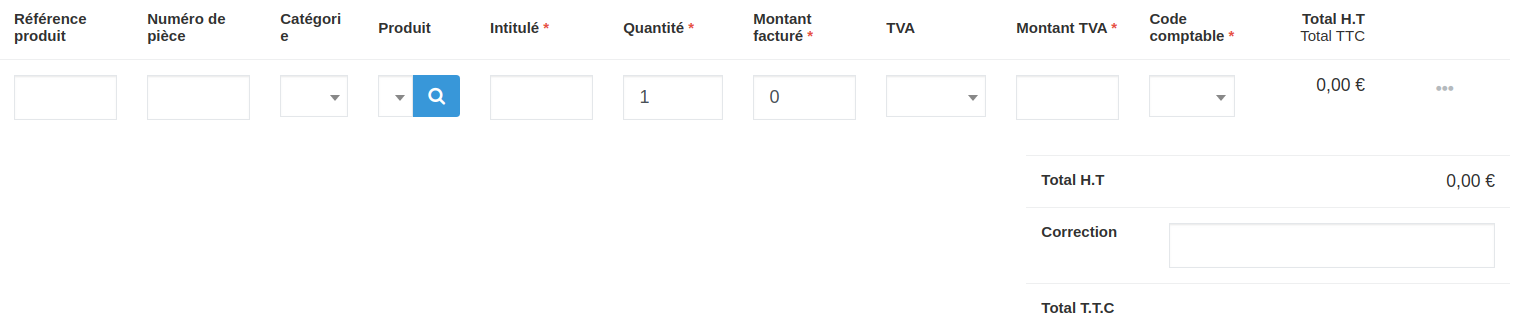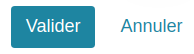Dans ce cours vous allez apprendre à gérer vos achats avec KPulse
Gérez vos achats avec KPulse
30 minutes
Moyen
le 28 avril 2022
Se rendre sur la liste des achats
Si votre application comporte plusieurs modules, utilisez le sélecteur de module en haut à gauche de votre écran pour vous rendre dans la section Stocks / Produits.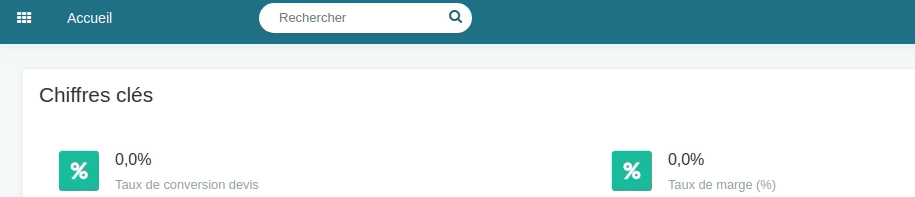
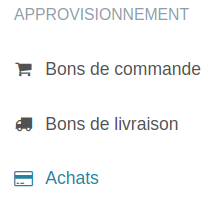
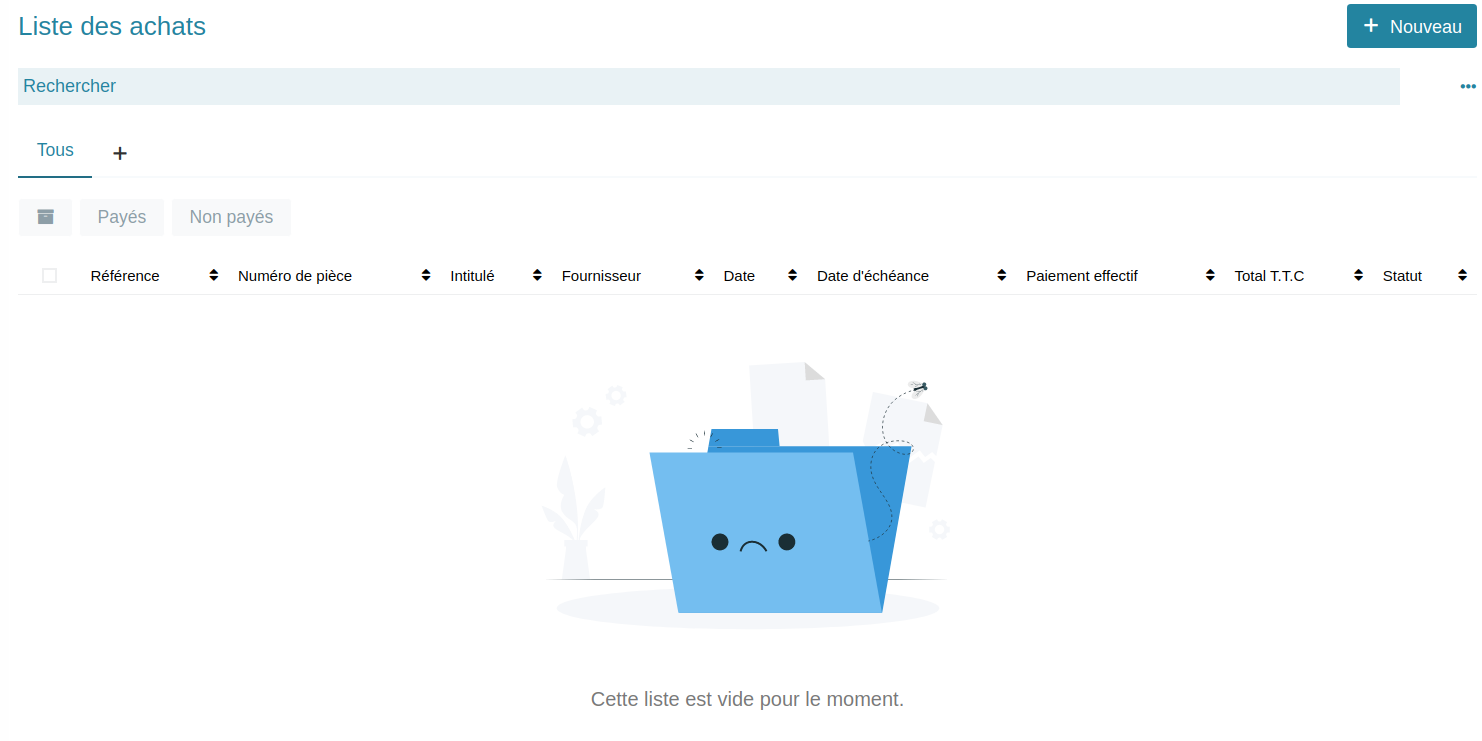
Créer l'achat
Cliquez sur le bouton "Nouveau" qui se trouve en haut à droite.